怎么找回隐藏文件夹
更新时间:2024-07-01 11:45:19作者:jiang
在日常使用电脑时,我们经常会遇到需要找回或找到隐藏文件夹的情况,隐藏文件夹通常是为了保护重要文件而设置的,但有时候我们需要找到这些隐藏的文件夹。要找回隐藏文件夹,可以通过在文件夹选项中取消隐藏受保护的操作系统文件(推荐)的勾选,或者在文件资源管理器中搜索文件夹的名称来找到。要找到隐藏文件夹的路径,可以通过控制面板中的文件夹选项中取消隐藏已知文件类型的扩展名和隐藏已知文件类型的受保护的操作系统文件来显示隐藏文件夹的路径。通过这些方法,我们可以轻松地找回和找到隐藏文件夹。
具体步骤:
1.启动电脑,打开资源管理器。
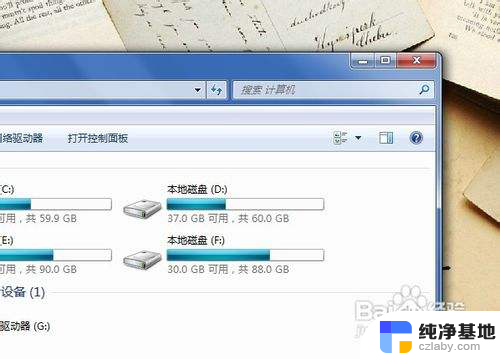
2.在资源管理器菜单栏点击“工具”,并选择“文件夹选项”。
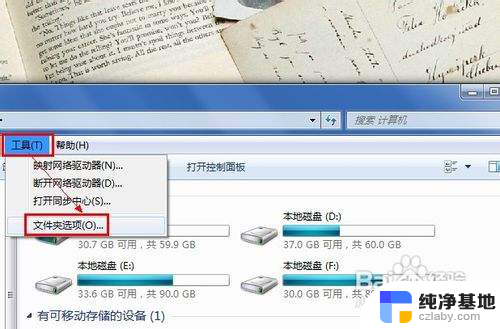
3.在弹出的窗口中,切换到“查看”选项卡界面。
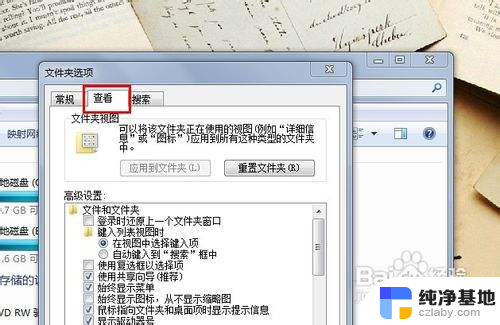
4.勾选“显示隐藏的文件、文件夹和驱动器”,点击“确定”按钮即可。
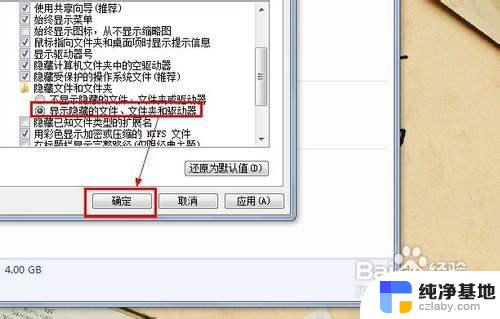
5.刷新当前文件夹,查看当前文件夹内被隐藏的文件夹。如图所示。
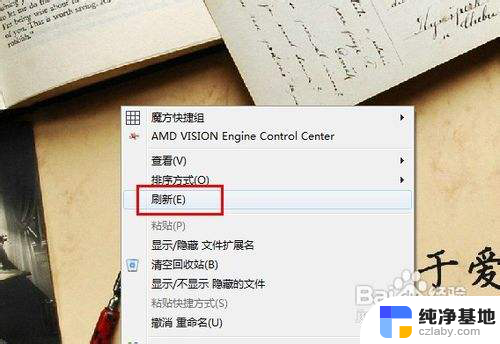

以上就是如何找回隐藏文件夹的全部内容,如果你遇到类似情况,可以参考小编的方法来处理,希望对大家有所帮助。
- 上一篇: 电脑d盘能格式化吗
- 下一篇: 电脑怎么关闭正在运行的软件
怎么找回隐藏文件夹相关教程
-
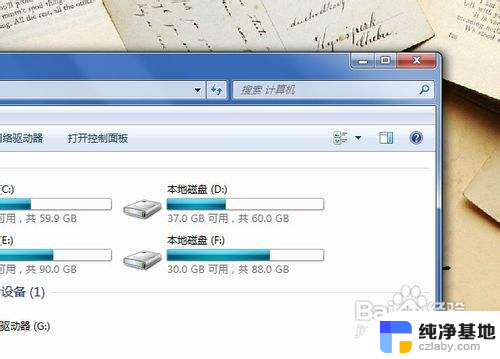 隐藏的文件夹怎么找到
隐藏的文件夹怎么找到2024-04-18
-
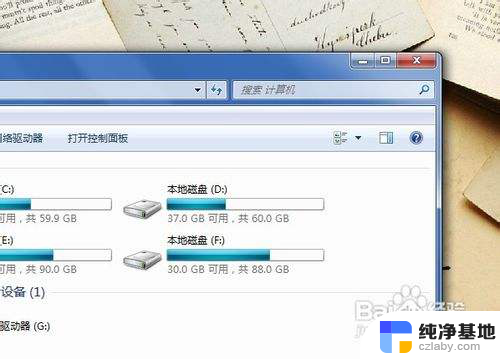 电脑怎么找出隐藏的文件夹
电脑怎么找出隐藏的文件夹2024-03-03
-
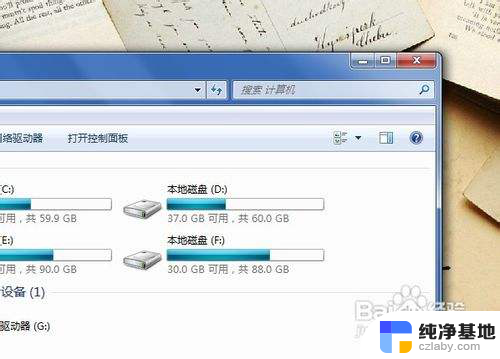 如何找到被隐藏的文件夹
如何找到被隐藏的文件夹2024-04-21
-
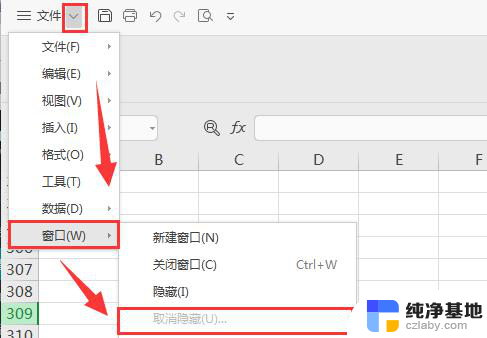 wps从哪里找回隐藏的文件
wps从哪里找回隐藏的文件2024-02-04
电脑教程推荐